विंडोज़ आपके पीसी से जुड़े प्रिंटर को आपके नेटवर्क पर कंप्यूटर और उपयोगकर्ताओं के साथ साझा करने की अनुमति देता है। एक साझा प्रिंटर का उपयोग अन्य लोगों द्वारा प्रिंट कार्य भेजने के लिए किया जा सकता है। यह आपके कंप्यूटर के साझा नेटवर्क संसाधनों में दिखाई देगा, इसलिए उपयोगकर्ता इसे अपने प्रिंटर पर इंस्टॉल (जोड़) सकेंगे।
विज्ञापन
एक साझा प्रिंटर अन्य उपयोगकर्ताओं के लिए उपलब्ध है जब वह कंप्यूटर से जुड़ा होता है जिसे चालू किया जाता है और इसका ऑपरेटिंग सिस्टम चालू होता है। इसके अलावा, प्रिंटर चालू होना चाहिए।

जैसा कि आप पहले से ही जानते हैं, विंडोज 10 में होमग्रुप फीचर को 1803 संस्करण में शुरू करना शामिल नहीं है। कई उपयोगकर्ताओं के लिए, होमग्रुप एक नेटवर्क पर फ़ाइलों और फ़ोल्डरों को साझा करने का एक सुविधाजनक तरीका था। सौभाग्य से, होमग्रुप का उपयोग किए बिना एक प्रिंटर साझा करना संभव है।
सबसे पहले, आपको विंडोज़ 10. में फ़ाइल और प्रिंटर साझाकरण सुविधा को सक्षम करने की आवश्यकता है। संदर्भ के लिए, लेख देखें
विवाद पर आईपी प्राप्त करने के लिए वायरशार्क का उपयोग कैसे करें
विंडोज 10 में फाइल और प्रिंटर शेयरिंग को डिसेबल या इनेबल करें
नोट: यदि आप विंडोज 10 संस्करण 1803 चला रहे हैं, तो कृपया लेख (और इसकी टिप्पणियाँ) पढ़ें नेटवर्क कंप्यूटर विंडोज 10 संस्करण 1803 में दिखाई नहीं दे रहे हैं । सुनिश्चित करें कि आपके पास सेवाएँ हैं फंक्शन डिस्कवरी संसाधन प्रकाशन तथा समारोह डिस्कवरी प्रदाता होस्ट सक्षम (उनका स्टार्टअप प्रकार के लिए सेट हैस्वचालित) और चल रहा है। यह प्रत्येक विंडोज 10 पीसी पर किया जाना चाहिए जिसे आप प्रिंटर साझा करने के लिए सेट करना चाहते हैं।
इसके अलावा, आप की जरूरत है व्यवस्थापक के रूप में साइन इन करें प्रारंभ करने से पहले।
विंडोज 10 में एक प्रिंटर साझा करने के लिए , निम्न कार्य करें।
- को खोलो सेटिंग्स ऐप ।
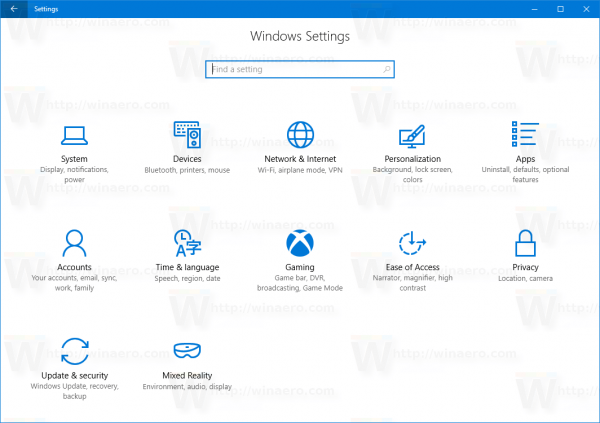
- डिवाइस पर जाएं -> प्रिंटर और स्कैनर।
- दाईं ओर, उस प्रिंटर का चयन करें जिसे आप साझा करना चाहते हैं।
- पर क्लिक करेंप्रबंधितबटन।
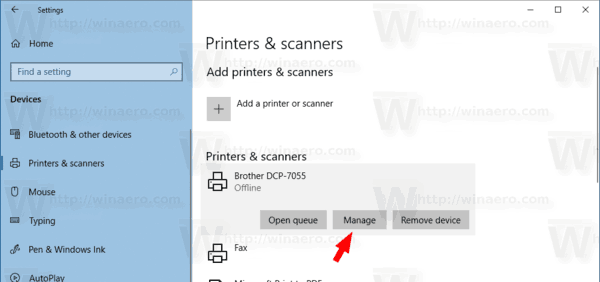
- अगले पेज पर, लिंक पर क्लिक करेंप्रिंटर गुण।
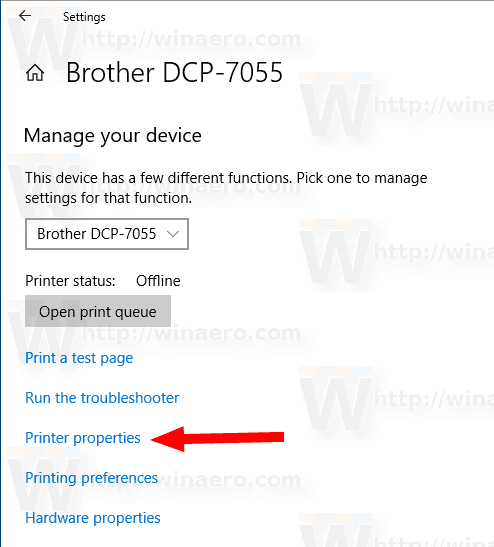
- प्रिंटर गुण संवाद में, साझाकरण टैब पर जाएं।
- विकल्प को सक्षम करेंइस प्रिंटर को साझा करें।

- यदि आप चाहते हैं तो इसके शेयर नाम को बदलें। यह नाम नेटवर्क पर अन्य उपयोगकर्ताओं को दिखाई देगा।
- विकल्प को सक्षम करेंक्लाइंट के कंप्यूटरों पर प्रिन्ट जॉब करता है।
- ओके पर क्लिक करें।
आप कर चुके हैं।
नोट: यदि नेटवर्क पर उपयोगकर्ता चल रहे हैं विंडोज 10 के विभिन्न आर्किटेक्चर (32-बिट या 64-बिट) , आप उन पर क्लिक करके ड्राइवरों को प्रदान करना चाह सकते हैंअतिरिक्त चालकबटन। यह उन्हें अलग-अलग ड्राइवर को मैन्युअल रूप से डाउनलोड करने के बिना साझा किए गए प्रिंटर को सीधे स्थापित करने की अनुमति देगा।
वैकल्पिक रूप से, क्लासिक कंट्रोल पैनल ऐप का उपयोग प्रिंटर साझा करने के लिए किया जा सकता है।
कंट्रोल पैनल का उपयोग करके एक प्रिंटर साझा करें
- क्लासिक खोलें कंट्रोल पैनल ऐप ।
- हार्डवेयर और साउंड डिवाइसेस और प्रिंटर पर जाएं।
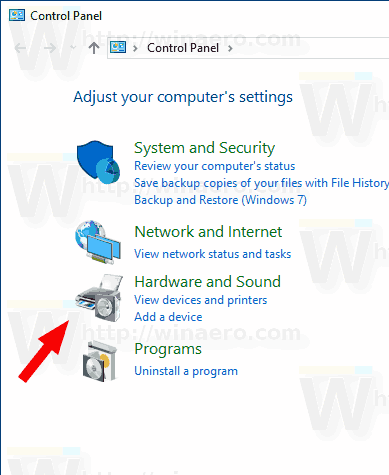
- के अंतर्गतप्रिंटर, वांछित प्रिंटर पर राइट-क्लिक करें।
- चुनते हैंप्रिंटर गुणसंदर्भ मेनू से।
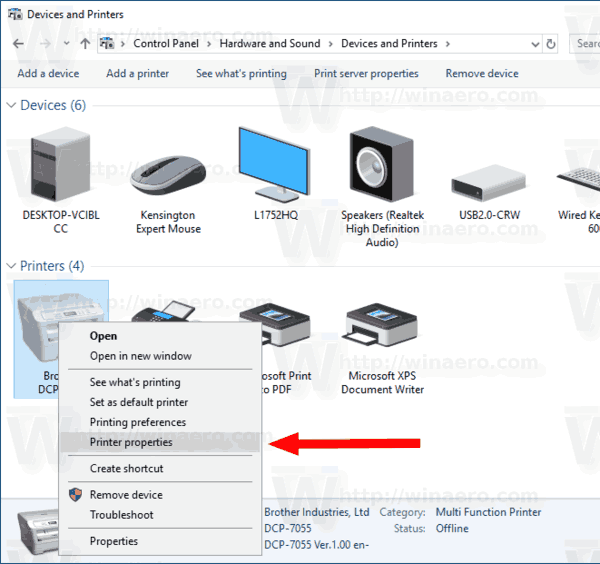
- प्रिंटर गुण संवाद में, साझाकरण टैब पर जाएं।

- विकल्प को सक्षम करेंइस प्रिंटर को साझा करें।
- यदि आप चाहते हैं तो इसके शेयर नाम को बदलें। यह नाम नेटवर्क पर अन्य उपयोगकर्ताओं को दिखाई देगा।
- विकल्प को सक्षम करेंक्लाइंट के कंप्यूटरों पर प्रिन्ट जॉब करता है।
- ओके पर क्लिक करें।
सेवा प्रिंटर साझा करना बंद करें विकल्प को अक्षम करें इस प्रिंटर को साझा करें प्रिंटर गुण संवाद में।
अंत में, PowerShell का उपयोग करके प्रिंटर साझा करने की क्षमता है।
PowerShell का उपयोग करके एक प्रिंटर साझा करें
- व्यवस्थापक के रूप में PowerShell खोलें । युक्ति: आप कर सकते हैं 'Open PowerShell As Administrator' संदर्भ मेनू जोड़ें ।
- निम्न कमांड टाइप या पेस्ट करें:
गेट-प्रिंटर | प्रारूप-तालिका का नाम, शेयरनाम, साझा
कमांड आपके प्रिंटर और उनकी साझा स्थिति के साथ एक तालिका प्रिंट करेगा।
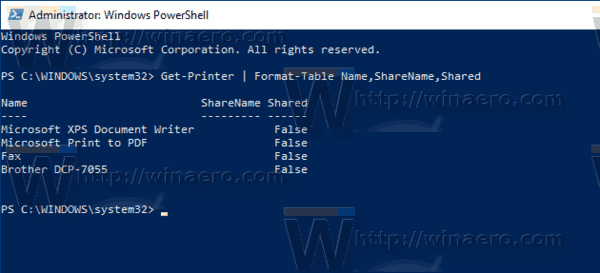
- अब, कमांड चलाएँ:
सेट-प्रिंटर-नाम 'प्रिंटर का नाम' -Sared $ True -ShareName 'प्रिंटर साझा नाम'। लिस्टिंग से वास्तविक प्रिंटर नाम के साथ 'प्रिंटर नाम' भाग को प्रतिस्थापित करें। बदलें 'प्रिंटर शेयर नाम' वांछित शेयर नाम के साथ अन्य उपयोगकर्ताओं को देखेंगे। उदाहरण के लिए,सेट-प्रिंटर -नाम 'ब्रदर DCP-7055' -Sared $ True -ShareName 'लिटिल ब्रदर'
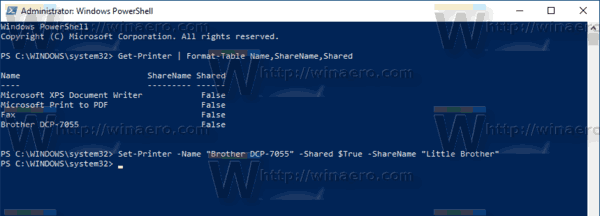
प्रिंटर अब साझा किया गया है। निम्नलिखित स्क्रीनशॉट देखें:
बस।
संबंधित आलेख:
- बैकअप और पुनर्स्थापना प्रिंटर विंडोज 10 में
- विंडोज 10 में एक शॉर्टकट के साथ प्रिंटर कतार खोलें
- विंडोज 10 में डिफॉल्ट प्रिंटर सेट करें
- डिफ़ॉल्ट प्रिंटर को बदलने से विंडोज 10 को कैसे रोकें
- विंडोज 10 में प्रिंटर कतार खोलें
- विंडोज 10 में प्रिंटर्स फोल्डर शॉर्टकट बनाएं
- विंडोज 10 में प्रिंटर कतार से स्पष्ट अटक नौकरियां
- विंडोज 10 में डिवाइसेज और प्रिंटर्स शॉर्टकट बनाएं
- विंडोज 10 में डिवाइसेस और प्रिंटर्स कॉन्टेक्स्ट मेनू जोड़ें
- विंडोज 10 में इस पीसी पर डिवाइस और प्रिंटर जोड़ें

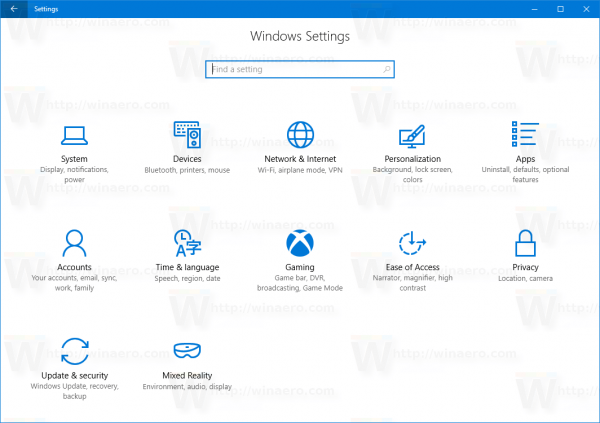
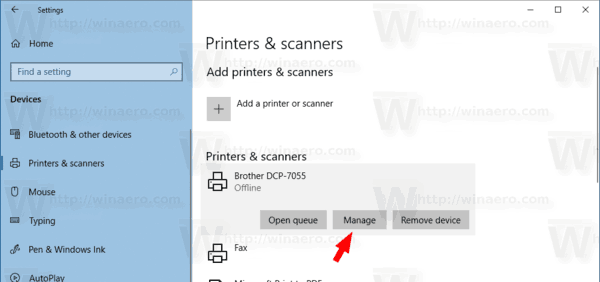
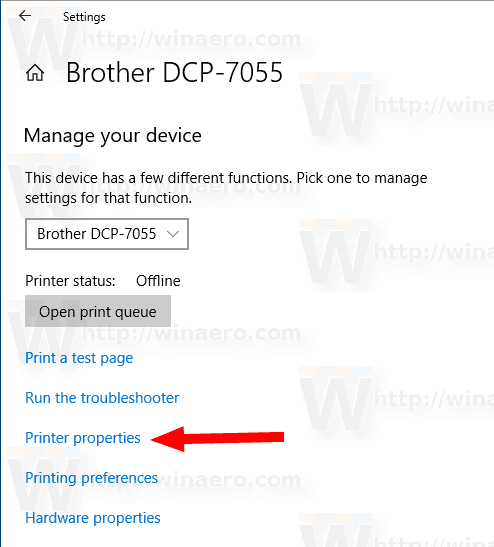

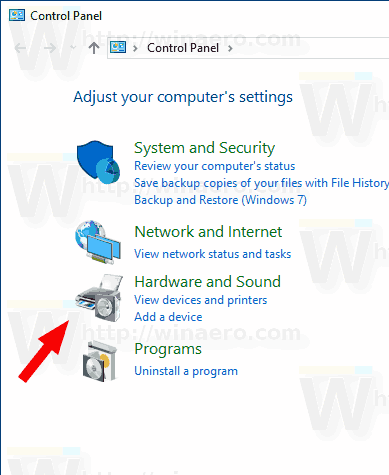
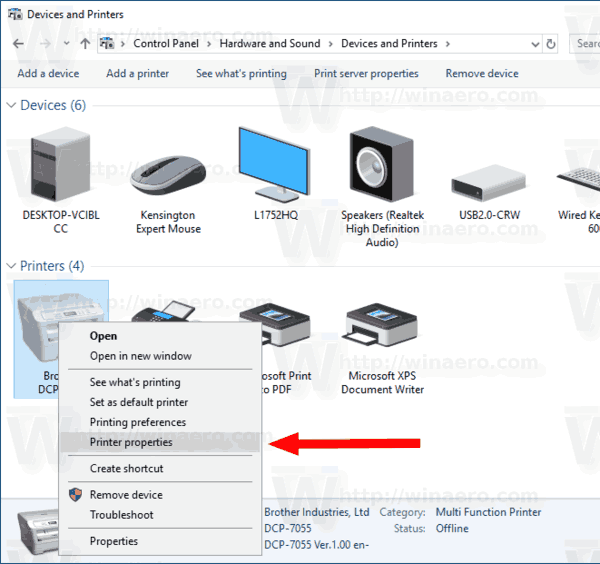
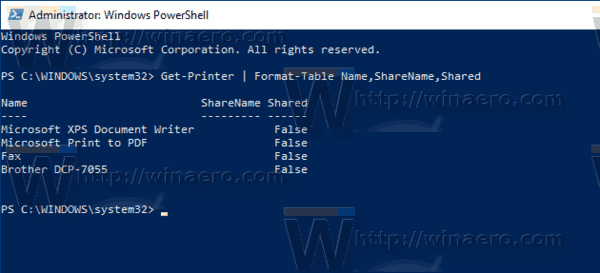
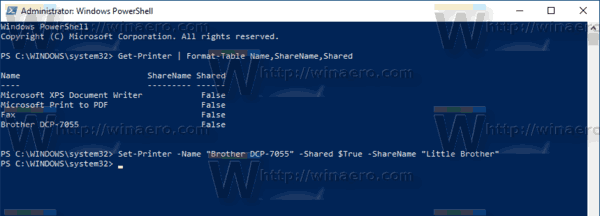






![[सर्वश्रेष्ठ फिक्स] - विंडोज १० में ०x८००७०००५](https://www.macspots.com/img/windows-os/72/0x80070005-windows-10.jpg)

